一键还原系统,小猪教您如何使用一键还原软件还原系统
- 时间:2017年12月30日 13:59:54 来源:魔法猪系统重装大师官网 人气:10534
在电脑的使用中,我们出于需要。就下载并安装了一些软件,但是安装后,才发现,不是自己想要的软件,而普通的删除怎么都删不掉,这样就会很麻烦,为此,我们可以使用还原系统的方法来解决,那么如何操作一键还原软件还原系统呢?不懂的用户且来看看小编的操作教程。
网上的一键还原软件那么多,一些用户却不知道该选择什么样的还原软件才信得过,很多的用户都是出于对安装系统的不会,对操作系统的不熟悉,以至于,才需要一款简单,方便的操作还原软件来解决电脑上的一些问题,为此,今天小编就特地的给大家带来了一键还原软件还原系统的教程,以及相关的介绍。
一键还原系统下载
打开360安全卫士,点击“软件管家”
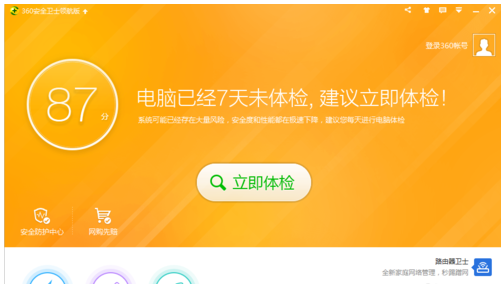
一键载图1
进入软件界面
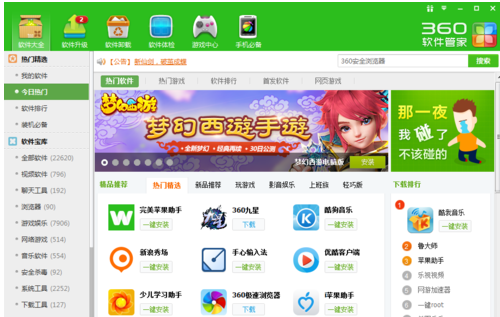
一键载图2
在搜索栏中输入“Onekey一键还原”点击搜索
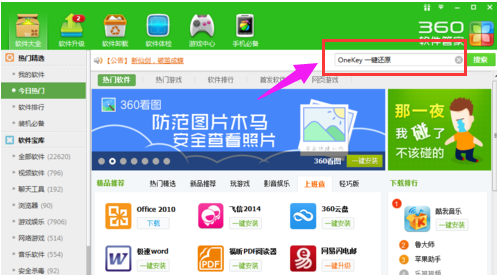
还原系统载图3
点击:下载
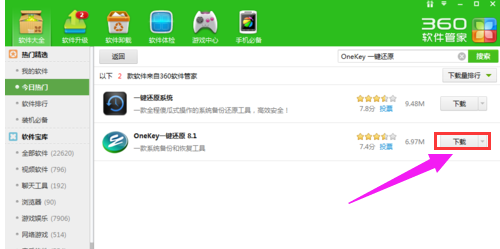
还原系统载图4
下载完成以后,点击:安装
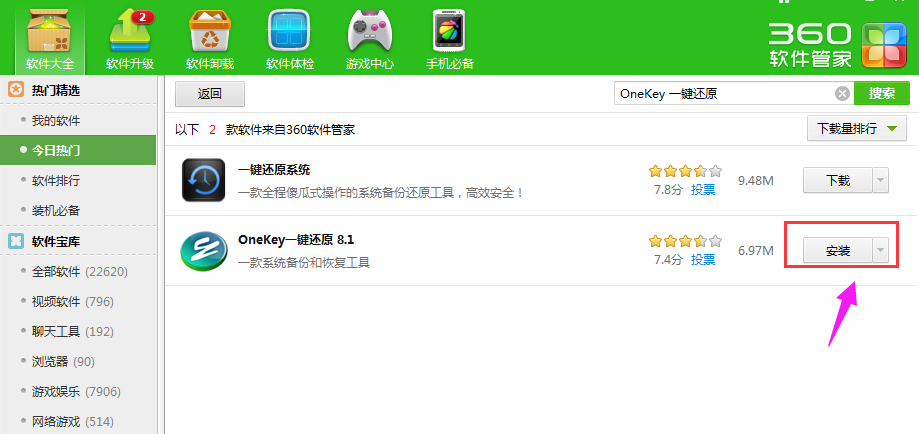
一键载图5
出现被打开的文件夹以后,双击“OneKey”程序
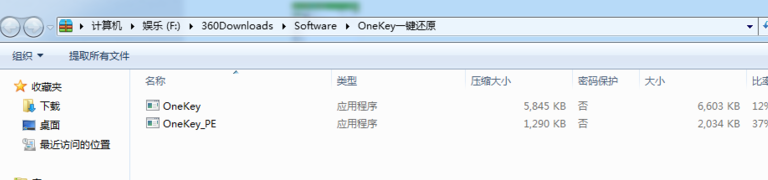
还原系统载图6
然后点击运行
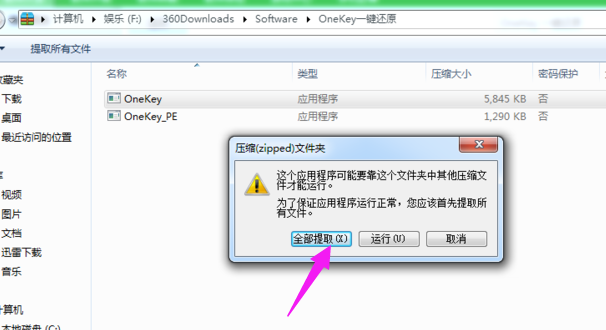
还原软件载图7
点击打开,选择你已经下载好的.GHO文件的路径。选择C盘,然后点击确定
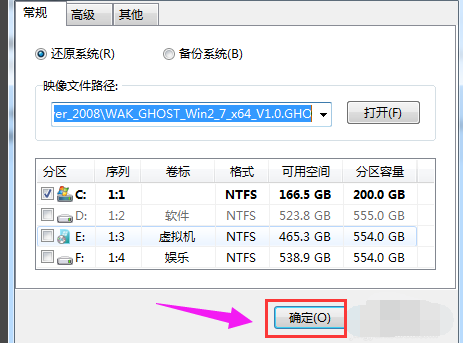
下载还原软件载图8
提示马上要还原那个盘符,一定要看清楚是不是C盘
如果是正确定盘符,点击“是”即可。
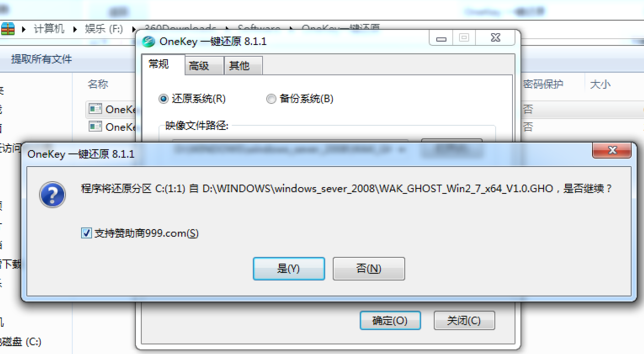
还原软件载图9
点击马上重启即可,然后什么也不用做了,就坐等电脑自动给装好系统就行了。
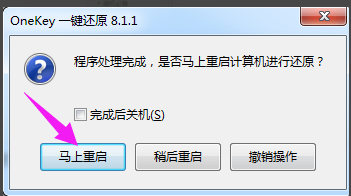
还原系统载图10
以上就是Onekey一键还原软件还原系统的相关操作了。是不是很简单呢?
还原系统,一键,下载还原软件,还原软件








